Sawfish: Unterschied zwischen den Versionen
Keine Bearbeitungszusammenfassung |
K Link zum Englischem Wiki |
||
| Zeile 46: | Zeile 46: | ||
[[Kategorie:Fenstermanager]] | [[Kategorie:Fenstermanager]] | ||
[[en:Sawfish]] | |||
Version vom 13. Oktober 2020, 23:34 Uhr
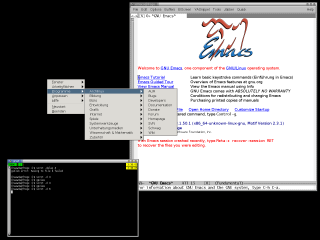
Einführung
Sawfish ist ein weitgehend anpassbarer Fenstermanager. In früheren Gnome-Versionen war er mal der Standard-Fenstermanager, wurde aber aufgrund des Rückzugs eines wichtigen Betreuers des Projekts, und weil damit seine Zukunft ungewiss war, abgelöst. Inzwischen wird Sawfish aber wieder betreut. Hier soll es aber erst einmal nur um die Benutzung als eigenständigen Fenstermanager gehen.
Installation
Sawfish muss aus dem AUR heruntergeladen, gebaut und installiert werden. Es steht ein Paket für die letzte als stabil gekennzeichnete Version und eines, das die Sourcen aus dem Git-Repo des Projekte zieht, zur Verfügung.
Als Abhängigkeiten werden librep und rep-gtk benötigt, auch hier stehen wieder Git-Versionen alternativ zur Verfügung. AUR-Helper wie Yaourt unterstützen die automatische Abhängigkeitsauflösung, so dass es dann ausreichend ist,
yaourt -S sawfish
aufzurufen und den Dialog bis zum Ende durchzugehen.
Sawfish starten
Wenn X mittels startx gestartet wird, schreibt man
exec sawfish
an das Ende der ~/.xinitrc.
Anpassung
Zum Einen bringt Sawfish ein Menü mit, und darin einen Unterpunkt Anpassen. Das Menü erhält man durch Klick mit der mittleren Maustaste auf den Hintergrund. Änderungen, die man über dieses Menü macht, landen in der Datei ~/.sawfish/custom. Diese Datei sollte daher nicht manuell bearbeitet werden. Der dort erzeugte Code ist allerdings Lisp-Code (siehe zwei Abschnitte weiter unten).
Interessant ist der Punkt Arbeitsflächen. Hie kann man mehrere Arbeitsflächen (Desktops) definieren. Auch interessant: Fensterregeln. Darüber kann definiert werden, was mit Fenstern, die gewissen Match-Regeln genügen, geschehen soll, und auf diese Weise zum Beispiele Anwendungen auf die verschiedenen Arbeitsflächen verteilen.
Der resultierende Code könnte dann folgendermaßen aussehen.
(custom-set-typed-variable (quote match-window-profile)
(quote ((((WM_CLASS . "^Thunderbird/Mail$")) (workspace . 3) (new-viewport . #f))
(((WM_CLASS . "^Conkeror/Navigator$")) (workspace . 2) (maximized . all))))
(quote match-window) (quote sawfish.wm.ext.match-window))
Themes
Themes kann man im eingedeutschten Sawfish mit Hilfe des Unterpunktes Aussehen im Menü Anpassen ändern. Reichen die mitgelieferten Themes nicht aus, kann man auf der Sawfish-Wiki-Seite weitere bekommen.
Lisp-Code
Zum Anderen kann man im gegebenenfalls anzulegenden Verzeichnis ~/.sawfish/lisp auch eigene oder heruntergeladene Lisp-Dateien ablegen, die dann über die Datei ~/.sawfishrc oder ~/.sawfish/rc einbinden kann.
Sawfish verwendet einen Lisp-Dialekt namens rep, der als Bibliothek librep realisert ist. Der Dialekt ähnelt Emacs-Lisp, nimmt aber auch ein paar Anleihen bei Scheme.
Zusatzprogramme
- sawfish-pager: Ein Pager für Sawfish
- sawfish-Session-Dialog: Ein graphische Werkzeug zur Konfiguration und zum Start gewisser Aktionen wie dem Neustart des Rechners oder dergleichen.